发布时间:2025-10-18 09:33:02作者:xx
首先,打开audition软件。进入软件界面后,找到菜单栏中的“文件”选项。点击“文件”后,在下拉菜单中选择“新建”,这里可以根据自己的需求设置新建项目的参数,比如采样率、声道模式等。若要添加单声道轨道,在声道模式处选择“单声道”,然后设置好其他合适的参数,如采样率一般常用44100hz,设置完成后点击“确定”,即可创建一个新项目。
接下来就是添加单声轨道。在菜单栏中找到“轨道”选项,点击“轨道”后,在下拉菜单中选择“添加轨道”。在弹出的“添加轨道”对话框中,轨道类型选择“音频轨道”。在“声道”选项中,确保选择的是“单声道”。可以根据需要设置要添加的轨道数量,比如只添加一条单声轨道就设置数量为1,设置好后点击“确定”。
此时,软件界面中就会出现一条单声轨道。如果后续还需要继续添加单声轨道,重复上述“添加轨道”的操作步骤即可。
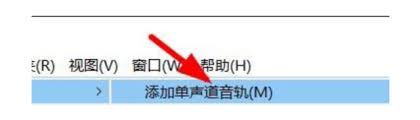
另外,还有一种快捷添加单声轨道的方法。在软件界面下方的轨道面板空白处,右键单击,在弹出的菜单中选择“添加轨道”。同样在弹出的“添加轨道”对话框中,按照前面所述设置轨道类型为“音频轨道”,声道选择“单声道”,设置好轨道数量后点击“确定”,也能快速添加单声轨道。
通过以上方法,就能轻松在audition内添加单声轨道,方便进行音频的录制、编辑等操作,满足不同的音频处理需求。无论是简单的音频录制还是复杂的音频混音制作,单声轨道都能发挥重要作用,帮助用户实现理想的音频效果。
免责声明:以上内容源自网络,版权归原作者所有,如有侵犯您的原创版权请告知,我们将尽快删除相关内容。
上一篇:蜻蜓fm收听历史如何删除
下一篇:如何退出百度网盘用户激励计划
如何成为抖音外卖骑手
抖音冰墩墩特效视频怎么拍摄
淘宝怎么购买冬奥会吉祥物冰墩墩
支付宝早起打卡失败怎么回事
2022春运火车票提前多久预售
支付宝2022年年有余活动怎么玩
支付宝隔离政策在哪里查
支付宝嘉图借书怎样还书
微信星星特效怎么触发
拼多多答题领iPhone答案是什么
101教育PPT如何切换教材
苹果17和16pro哪个参数更好
B站点击头像没反应如何解决
鱼乐世界如何修改昵称
hbuilderx如何配置node启动内存参数
全民K歌耳机返听如何设置
Camtasia降噪数值该调多少
抖音钱包如何提现到银行卡
魔兽单机版3.35如何增加天赋点
Premiere如何设置残缺字幕

决胜台球是款台球竞技比赛闯关游戏,游戏中玩家可以体验到非常真实的台球玩法,有着大量的关卡可以去解锁闯关,可以在商城中进行购买各种风格的球杆,不断的提高实力,达到更高的段位。游戏特色1.游戏中的奖励多样,轻松解锁不同的球杆2.简单在游戏中进行规划撞击,完成台球比赛3.关卡匹配,玩法不同,游戏自由选择游戏亮点1.简单游戏操作玩法,在游戏中轻松提升技巧2.学习更多的台球知识,轻松在游戏中封神3.精致游戏
3.2
火爆三国手游是很好玩的三国策略战争手游,在游戏中会有很多的武将可以让玩家来进行获取,游戏中的武将都是三国中耳熟能详的人物,玩家在游戏中可以指挥自己的角色在游戏中开始精彩的战斗。游戏玩法超多的武将选择,更结合武将养成的玩法,喜欢这款游戏的不要错过,游戏中玩家可以不断解锁强力武将,中后期随着等级的提升也能打出爆发的伤害,非常节省玩家的时间,并且还搭配了各种的技能,感受全新的乐趣体验。游戏介绍火爆三国是
3.1
射爆香肠人是款画面视角非常独特的休闲闯关游戏,在一开始玩家需要慢慢的熟悉玩法教程,就可以快速的上手了,有点类似于塔防的玩法机制,选择摆放一个个的角色,来阻止各种的香肠人通过。游戏特色1.超级丰富的闯关内容等待你的加入,通过各个关卡中的挑战来体验丰富的游戏乐趣!2.在一次次的闯关挑战当中来积累更多的经验,收集更多的道具,以此提升自己的闯关能力!3.紧张刺激的射击对战过程,每个关卡里面出现的香肠人战斗
4.2
我踢得贼准是款非常趣味的足球射门闯关小游戏。游戏中玩家将操控中角色进行调整好角度和方向来进行一次次的射门,角色离球门的距离是会越来越远的,需要准确的调整好位置与角度。游戏特色1.自由组建自己的游戏团队,在游戏中轻松战斗2.真实好玩的游戏挑战过程,轻松进行游戏冒险3.夺得冠军,轻松简单提升自己的踢球实力游戏亮点1.不同的踢球规则,在游戏中尽情发挥自己的实力2.全新游戏比赛规则,感受绿茵足球的战斗乐趣
4.9
极速逃亡3是一款十分有趣的逃脱类游戏,在游戏中有很多的武器可以让玩家来进行选择,游戏中的武器都是十分地好用的,玩家可以在游戏中通过自己的闯关在游戏中获得更多的武器来帮助自己进行闯关。游戏特色1、游戏的玩法十分新颖,玩家可以轻松尝试全新的逃脱玩法。2、海量关卡自由挑战,每次闯关都是一次全新的体验。3、完成游游戏的逃脱任务,获取丰厚的游戏奖励。游戏魅力1、玩家要快速找到敌人防御最薄弱的环节,利用这样的
3.5